Как да създадете, промените или изтриете потребител в Ubuntu 24.04
18 Mar 2025, 23:40:55
Създаването на отделни потребители в сървъра е важна стъпка за сигурността и управлението на правата. Root достъпът не се препоръчва за ежедневни задачи, тъй като увеличава риска от необратими проблеми. Освен това не трябва да предоставяте данните на суперпотребителя на трети страни за работа, която не е свързана с конфигурацията на софтуера на сървъра. В това ръководство ще научите как сами да създадете потребител, да конфигурирате правата му и да осигурите сигурен SSH достъп до сървъра, както и да изтриете потребителя.Создание пользователя через терминал
За да създадем потребител, можем да използваме две помощни програми: useradd или adduser.Помощната програма adduser е най-лесният начин. Тя автоматично създава домашна директория, група, иска допълнителни данни, включително парола, и създава потребител.
Като пример, нека създадем user01. За тази цел, след като сме се оторизирали на сървъра под потребителя root, използваме проста команда:
adduser user01Командата ще ни даде информация за създаването на група, директория и ще поиска парола: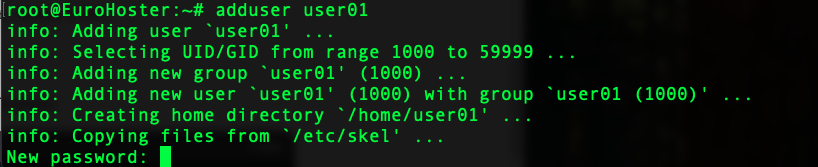
След като посочите и потвърдите паролата, ще се появят няколко допълнителни въпроса, които можете спокойно да пропуснете, като натиснете Enter, и искане за потвърждаване на верността на въведените данни:
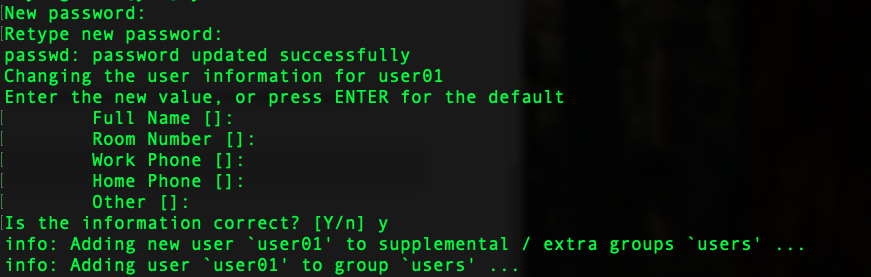
Изпълнено. Потребителят user01 е създаден успешно с помощта на помощната програма adduser.
Използвайки помощната програма useradd, трябва да предадем цялата необходима информация в параметрите на командата.
Например, нека направим същото, което adduser прави автоматично, но чрез useradd:
useradd -U -m -s /bin/bash user01- -U - създава група с името на потребителя;
- -m - създава домашна директория (/home/user01);
- -s /bin/bash - указва обвивката (bash);
- user01 - името на новия потребител.
passwd user01В резултат на това трябва да се получи следната картина (на снимката е показан и списъкът с потребителски групи user01, за да се види, че е създадена група user01):
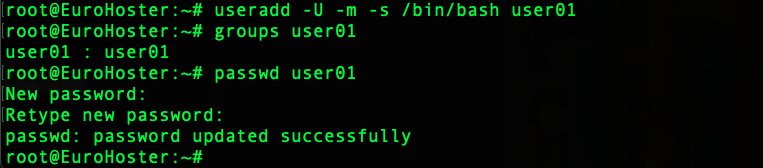
Добавяне на потребител в група с помощта на sudo
За да разрешите на нов потребител да използва командата sudo в Ubuntu 24.04, трябва да го добавите към група със същото име.Това може да стане с помощта на помощната програма usermod:
usermod -aG sudo user01- -aG - добавя към дадена група, без да премахва от други групи;
- sudo - име на групата;
- user01 - потребителско име.
Виждаме, че нашият потребител user01 вече има втора група - sudo:

Сега, когато сте на сървъра под този потребител, можете да изпълнявате команди като суперпотребител с помощта на sudo, като посочите собствената парола на потребителя:
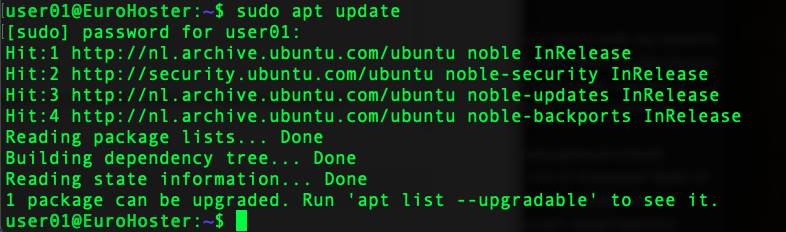
Настройки за промяна на паролата
Вече използвахме командата за промяна на потребителската парола:passwd user01Команда за принудителна смяна на паролата, когато влизате за първи път като нов потребител:
chage --lastday 0 user01Можете да принудите user01 да сменя редовно паролата си, като зададете максималния срок на живот на паролата в дни (30):
chage -M 30 user01И в двата случая на user01 ще бъде представен формуляр за промяна на паролата след оторизация (когато настъпи моментът):

Конфигуриране на SSH достъп
В повечето случаи вече можете да влезете в сървъра като нов потребител чрез SSH, като използвате парола. Но понякога от съображения за сигурност влизането с парола е забранено в настройките на SSH, като се дава предимство на ключовете. Струва си да се отбележи, че използването на SSH ключове само по себе си е по-удобно от постоянното въвеждане на парола. За да приложите този метод на оторизация, трябва само да копирате публичния си SSH ключ на сървъра. Нека разгледаме два начина за това:1. като използвате ssh-copy-id. Най-простият начин. Той е наличен, когато в настройките на SSH сървъра е разрешено използването на парола. Използвайте командата:
ssh-copy-id user01@SERVER_IP- user01 - вашия потребител;
- SERVER_IP - IP адрес на сървъра.
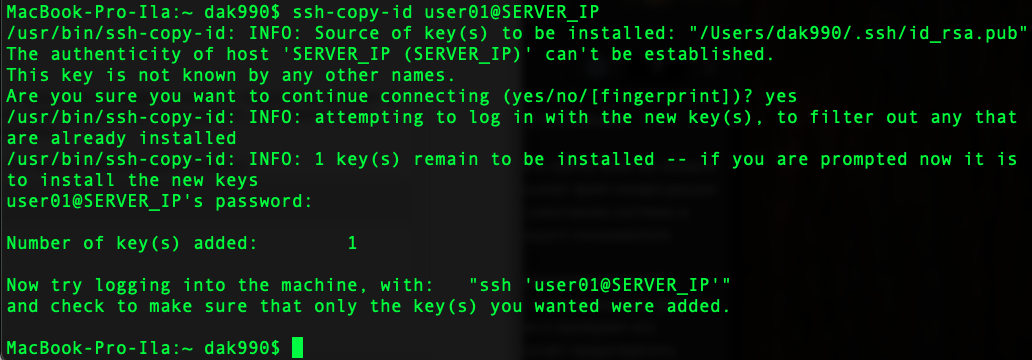
2. Ръчно добавяне на ключ. Примерът показва user01, заменете го със собствения си потребител.
- Създайте директория .ssh в домашната папка на потребителя:
mkdir /home/user01/.ssh - Добавете публичния ключ към файла authorised_keys:
echo "ваш_публичный_ключ" >> /home/user01/.ssh/authorized_keys - Задаване на разрешения за файлове и директории:
chmod 700 /home/user01/.ssh
chmod 600 /home/user01/.ssh/authorized_keys
chown -R user01:user01 /home/user01/.ssh
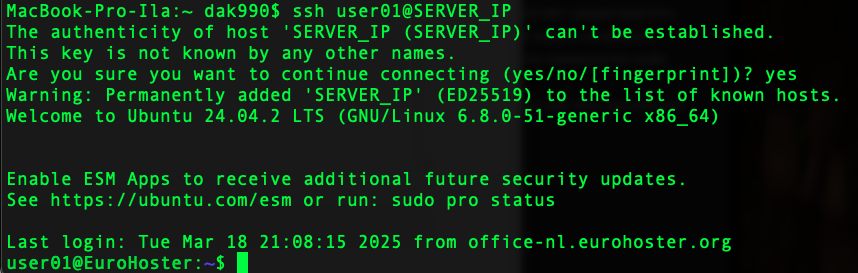
Изтриване на потребител
Можете да изтриете потребител, като използвате помощната програма userdel с една проста команда:userdel -r user01- -r - изтрива домашната директория на потребителя.
Разгледахме пример за създаване на потребител в Ubuntu 24.04, добавяне на потребителя към групите, настройки за промяна на паролата, достъп до sudo и SSH. Използването на отделни акаунти ще повиши сигурността на вашия сървър. Не забравяйте:
- Да актуализирате редовно паролите;
- Да изтривате неизползвани потребители;
- Да използвате SSH ключове вместо пароли.